كين ماستر kine master هو تطبيق مميز في صناعة الفيديوهات وعمل مونتاج لها من خلال الهاتف تماماً مثل البرامج الاحترافية التي يتم استخدامها على الكمبيوتر ، سواء كنت علي نظام الأندرويد Android أو تعمل بنظام IOS المستخدم في الأيفون Iphone.
فمن المعروف لنا جميعاً أن مونتاج وصناعة الفيديوهات يحتاج إلى برامج احترافية بها العديد من الإمكانيات المذهلة التي تمكننا من صنع فيديوهات احترافية بجودة عالية.
وعلى الرغم من وجود العديد من التطبيقات التي تقوم بعمل مونتاج للفيديوهات، إلا أن أغلب هذه البرامج تكون محدودة الإمكانيات بعض الشيء وهو ما يقف عائقاً أمام تنفيذ الفيديوهات بالصورة التي نريدها.
ولكن مع تطبيق كين ماستر فالأمر مختلف كثيراً فالتطبيق يتيح لك العديد من الإمكانيات المذهلة، فدعونا نلقي نظرة سريعة على شرح تطبيق kine master.- مميزات تطبيق كين ماستر
- شرح إضافة فيديو في تطبيق kinemaster
- طريقة إضافة تأثير لجزء معين بالفيديو
- كيفية إضافة نص في الفيديو
- إضافة صوت أو موسيقي داخل الفيديو
- قص الفيديوهات وتقسيمها
- إضافة تأثيرات الإنتقال للفيديو بعد تقسيمه
- طريقة حذف التأثيرات والأصوات ببرنامج كين ماستر
- وضع إشارات داخل الفيديو
- طريقة الرجوع خطوة للوراء بعد عمل أي تأثير أو حذف التأثير
- عمل فيديو عن طريق مجموعة من الصور
- كيفية تسريع الفيديو وتبطيئه
- إضافة تأثيرات مثل تأثير الضباب علي جزء من الفيديو لإخفائه
- كيفية حفظ الفيديو
- تحميل تطبيق كين ماستر kine master
أهم مميزات تطبيق kine master
قبل أن نتحدث عن شرح تطبيق kine master وطريقة استخدامه في صناعة ومونتاج الفيديوهات دعونا نلقي نظرة سريعة على أهم المميزات التي يمتلكها البرنامج والتي جعلته يحقق هذه الشهرة العالمية الواسعة، ومن أبرز مميزات التطبيق:-
- إمكانية صناعة الفيديوهات من خلال الصور الموجودة على هاتفك.
- كذلك يمكنك التعديل على الفيديوهات الموجودة وإضافة العديد من المؤثرات عليها.
- علاوة على ذلك يمكنك الكتابة على الصور، وإضافة العديد من الملصقات عليها.
- كما يمكنك أن تقوم بقص الفيديوهات، وتركيب مجموعة من الفيديوهات معاً.
- ومن أبرز مميزات البرنامج أيضاً احتوائه على العديد من الفلاتر المميزة التي تمكنك من صناعة فيديوهات احترافية بدقة متناهية.
وهناك العديد من المميزات الأخرى التي يمكنك التعرف عليها بصورة أكبر عند القيام بتحميل التطبيق والبدء في استخدامه.
شرح استخدام kine master لأداء مهامك
شرح تطبيق kine master عن طريق المفاهيم الأساسية به، والأمور التي يجب عليك معرفتها قبل البدء في استخدام البرنامج، سوف نقوم هنا بشرح بعض الوظائف الأساسية داخل التطبيق والتي يحتاج إليها العديد من المستخدمين للقيام بتحرير الفيديوهات، ومن أهم هذه الوظائف
طريقة إضافة فيديو في تطبيق kine master
حسناً إذا أردنا شرح تطبيق kine master فلابد في البداية أن نتعرف على طريقة إضافة فيديو داخل التطبيق للبدء في التعديل عليه.
ويمكنك فعل ذلك بكل سهولة عن طريق:-
1. فتح التطبيق، ومن ثم النقر على أيقونة + الموجودة أمامك
2. إذا ظهرت الشاشة التالية قم باختيار حجم الفيديو المناسب لك ، في حالتنا سنختار 16:9
3. (خطوة محتملة) إذا ظهر لك الإختيار ما بين مشروع مساعد أو مشروع فارغ ، قم بإختيار مشروع مساعد وبعد ذلك بدون عنوان
4. وستجد أن التطبيق قد قام بفتح الوسائط الخاصة بهاتفك، قم بالبحث عن الفيديو الذي تريد التعديل عليه واختيار الفيديو بالضغط عليه
5. (خطوة محتملة) بعد أن تقوم باختيار الفيديو من الممكن أن تظهر لك خيارات السمة قم بتخطيها عن طريق الضغط على التالي، وستظهر لك أيضاً سمات النص والموسيقي التصويرية عليك تخطيها بالنقر أيضا على التالي
6. الآن يكون الفيديو الخاص بك جاهزاً للعرض على التطبيق والبدء في التعديلات كما بالصورة.
طريقة إضافة تأثير لجزء معين في الفيديو
لإضافة تأثير لجزء معين للفيديو:-
1. الضغط على شريط الفيديو في الأسفل وستلاحظ أنه ظهر بلون مميز.
2. الضغط علي علامة النجمة والمكتوب بجانبها clip graphics
3. بعد اختيار تأثير من ضمن مجموعة التأثيرات التي يتيحها لك التطبيق مثل تأثيرات العنوان الأساسية وتأثير رحلات وأنشطة ، نقوم بكتابة كلمة تظهر مع التأثير إذا أردنا، ويمكن تحديد لون للكلمة كما يظهر
4. الآن لتحديد جزء معين من الفيديو لينطبق عليه التأثير ، نقوم بسحب نهاية الشريط الأصفر المضغوط من اليمين واليسار ، لتحديد الجزء الذي سنقوم بتطبيق التأثير عليه ثم نقوم بالضغط علي علامة صح الموجودة أعلي يمين الشاشة لإضافة التأثير
5. الآن يمكننا معاينة الفيديو بعد التأثير بالضغط علي المثلث الذي يقوم بتشغيل الفيديو
شرح إضافة نص في الفيديو
يمكنك أن تقوم بإضافة النصوص على الفيديوهات من خلال:-
1. النقر على أيقونة الطبقة Layer، ومن ثم تقوم باختيار نص T
2. وقم بكتابة النص الذي تريده وبعدها قم بالنقر على موافق ok.
3. الآن للتحكم في حجم النص، يمكنك ملاحظة وجود سهم دائري للتدوير ، وسهم آخر للتكبير والتصغير كما بالصورة ( بسحب أحد السهمين ، سيقوم بوظيفته سواء سهم التكبير والتصغير أو التدوير )
4. يمكنك الضغط على علامة Aa الموجودة يمين الشاشة في الصورة السابقة، من خلالها تتمكن من اختيار نوع الخط وحجمه، ويمكنك التحكم في مكان وضع النص داخل الفيديو عن طريق الضغط على النص وسحبه إلى المكان الذي ترغب فيه.
إضافة صوت أو موسيقي داخل الفيديو
علاوة على ما ذكرناه في شرح تطبيق kine master سوف نتناول الآن طريقة وضع صوت أو موسيقي داخل الفيديو.
ويمكنك فعل ذلك عن طريق:-
1. التنقل في شريط الفيديو بسحبه لتحديد المكان الذي يبدأ عنده التأثير الصوتي.
2. الضغط على علامة صوتي Audio الموجودة يمين التطبيق
3. وبعدها قم باختيار الموسيقي أو الصوت الذي تريده من هاتفك، وقم بالنقر على أيقونة + وسيتم إضافة المقطع الصوتي.
ويمكنك التحكم في مكان تواجد الصوت داخل الفيديو فيمكنك أن تقوم بجعل الصوت على كامل الفيديو أو في أي جزء تريده وذلك عن طريق:-
- الضغط ضغطة مطولة علي الشريط الصوتي والملون باللون التركوازي كما بالصورة
- يمكنك أيضاً تحريك الشريط الصوتي من أطرافه اليسار واليمين لقص المقطع الصوتي
- يمكنك أيضاً قص جزء من المقطع الصوتي عن طريق الوقوف علي مكان في الفيديو داخل المقطع الصوتي ثم الضغط علي المقطع الصوتي ، ستظهر لك قائمة ، من خلالها يمكن اختيار Trim / split ثم يمكنك الأختيار Trim to left ليتم قص الصوت من بدايته للمكان الذي تقف فيه في الفيديو
قص الفيديوهات وتقسيمها
يمكنك قص الفيديوهات وتقسيمها من خلال تطبيق kine master عن طريق:-
1. النقر على شريط الفيديو الموجود داخل التطبيق
2. سوف تظهر أمامك العديد من الأيقونات الجديدة ومنها قم بالنقر على علامة المقص الموجودة أمامك
3. سوف يقوم التطبيق بإظهار العديد من الخيارات لك مثل القص من اليسار أو القص من اليمين، وكذلك تقسيم الفيديو وغيرها العديد من الخيارات المذهلة فيمكنك الضغط علي :-
- القص الي يسار الإطار Trim to left ليتم قص الفيديو من اليسار للمكان الذي تقف فيه
- القص إلي يمين الإطار Trim to right ليتم قص الفيديو من اليمين للمكان الذي تقف فيه
- تقسيم عند الإطار split at playhead ليتم تقسيم الفيديو في المكان الذي تقف فيه إلي جزئين، يمكنك التحكم في أي جزء بالضغط عليه وإضافة التأثيرات الخاصة به
طريقة إضافة تأثيرات الانتقال
يمكنك أن تقوم بإضافة تأثيرات الانتقال إذا قمت بتقسيم الفيديو أو تركيب أكثر من فيديو معاً وذلك عن طريق:
1. تأكد من عدم الضغط علي أي جزء من الجزئين المقسمين من الفيديو ، وفي حالة تحديد أي جزء قم بالضغط علي شريطه مرة أخري لإلغاء تحديده
2. النقر على علامة + الظاهرة بين شريطي جزئي الفيديو كما بالصورة ( لاحظ أن العلامة مخفية بسبب الوقوف علي مكانها عند القص)
3. ستظهر لك العديد من تأثيرات الانتقال المذهلة مثل التأثيرات ثلاثية الأبعاد، وبعد أن تقوم باختيار التأثير المناسب لك قم بالضغط على أيقونة صح ليتم حفظ التغييرات التي قمت بها.
طريقة حذف التأثيرات والأصوات
إذا رغبت في إزالة بعض التأثيرات أو الأصوات التي قمت بوضعها على الفيديو يمكنك فعل ذلك بكل سهولة.
فبداخل تطبيق كين ماستر وأسفل الفيديو سوف تجد جميع التأثيرات والأصوات التي قمت بوضعها داخل الفيديو كل ما عليك فعله الآن هو القيام بالنقر على التأثير الذي تريد حذفه، ومن ثم الضغط على علامة سلة المحذوفات الموجودة أمامك، وسيتم محو التأثير الذي قمت بتحديده.
وضع إشارات داخل الفيديو
كذلك يتيح لك تطبيق كين ماستر وضع العديد من الإشارات داخل الفيديوهات، مثل وضع الأسهم أو وضع مربع أو مستطيل أو دائرة أو غيرها من الإشارات.
ويمكنك فعل ذلك بكل سهولة عن طريق:-
1. الضغط علي طبقة layer الموجودة علي يمين الشاشة
2. الضغط على رمز الريشة والذي ستجده أسفل رمز النص T وستجد مكتوب بجانب الرمز ( كتابة يدوية handwriting ) ، وعند الضغط عليها سوف تظهر لك العديد من التأثيرات التي يمكنك استخدامها.
3. لإختيار سهم علي سبيل المثال نقوم بالضغط علي القلم كما بالصورة
4. الآن سيظهر لك خيارات منها سهم ، قم باختياره ، ثم قم تحريك يدك علي شاشة عرض الفيديو لتكوين السهم عليها
يمكنك التحكم في حجم هذه الإشارات وكذلك في اللون الذي ترغب في ظهورها به، وبعد أن تقوم باختيار الإشارة المناسبة عليك أن تقوم بالضغط على علامة صح الموجودة في الجهة اليمني وبالتحديد في الجهة العلوية من التطبيق.
الرجوع خطوة للوراء بعد عمل أي تأثير أو حذفه
- لمسح التأثير تقوم بالضغط عليه في مكانه سواء كان مكانه علي شريط الفيديو أو أسفله، ثم تقوم بالضغط علي علامة الحذف التي ستظهر علي يسار الشاشة علي شكل سلة كما بالصورة
- يمكنك الرجوع خطوة للوراء بعد عمل تأثير معين عن طريق الضغط علي السهم الدايري في القائمة الرأسية علي يسار الشاشة
عمل فيديو عن طريق مجموعة من الصور
عمل تسريع للفيديو وتبطيئه
- قم بالضغط علي شريط الفيديو أسفل الشاشة
- قم بالضغط علي ( السرعة speed )
- لتسريع الفيديو يمكنك جعل السرعة أكبر من 1 ، ولتبطيئه يمكن جعل السرعة أقل من واحد
إضافة تأثيرات علي جزء من الفيديو
- قم بالضغط طبقة layer
- إضغط علي تأثير Effect
- قم باختيار التأثير الذي تريده ثم قم بالضغط علي علامة صح أعلي يمين الشاشة
- الآن يمكنك تعديل حجم التأثير علي شاشة الفيديو كما وضحنا مسبقاً
- يمكنك أيضا الضغط علي التأثير والذي يوجد أسفل شريط الفيديو لتظهر عدة خيارات منها الشفافية opacity لاختيار مدي شفافية التأثير
كيفية حفظ الفيديو في الهاتف
- إضغط علي سهم التصدير الموجود أعلي يمين الشاشة
- قم باختيار جودة فيديو مناسبة ( كلما زادت الجودة مثل 1080p ، كلما زاد حجم الفيديو علي الهاتف )
- قم بالضغط علي تصدير Export ثم انتظر حتي يتم الإنتهاء
تحميل تطبيق kine master
والآن بعد أن تعرفنا على شرح تطبيق kine master وأهم الوظائف الأساسية التي نحتاج إليها عند استخدام التطبيق، دعونا نتعرف على طريقة تحميل البرنامج.
فالتطبيق على الرغم من الإمكانيات المذهلة التي يقدمها لنا فهو من التطبيقات صغيرة الحجم التي لا تحتاج إلى مساحة تخزينية كبيرة.
يمكنك تحميل تطبيق kine master للأندرويد من على متجر جوجل بلاي من خلال النقر على هذا الرابط.
كما يمكنك أيضا أن تقوم بتحميل تطبيق كين ماستر للايفون من هنا
أيضاً يمكنك تحميل تطبيق kinemaster بصيغة APK من هنا



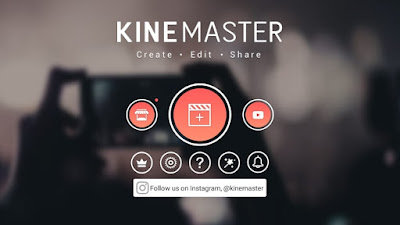
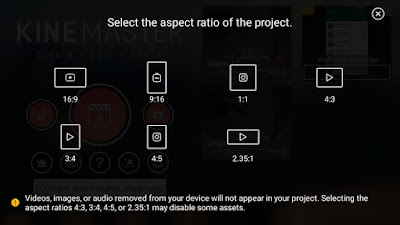








شرح رائع
ردحذف👍👍👍
You may also submit an applicationin personby visiting the places of work of theNew Jersey Racing Commissionduring business hours. For areas and instructions, review the Racing Commission’sSelf Exclusion List Application & Instructions. There are three options for the New Jersey Casino Self-Exclusion Program which incorporates self-exclusion from Atlantic City casino facilities, together with Internet gaming actions or for Internet gaming solely. Browse an unrivalled portfolio of real-time and historical market information and insights from worldwide sources and specialists. Access unmatched monetary information, 솔카지노 information and content material in a highly-customised workflow expertise on desktop, net and cellular. "Australia has pokies greatest way|the way in which} America has guns," mentioned Wesley Mission, a nonprofit organisation which supports problem gamblers, in a coverage document.
ردحذف